如何創建自定義 Pipedrive WordPress 表單(分步)
已發表: 2019-05-20您是否正在尋找一種創建自定義 Pipedrive WordPress 表單的方法? Pipedrive 是一種流行的銷售 CRM,可讓您在一個地方創建和管理潛在客戶。 它提供了一種可視化的銷售渠道方法,並允許您在不同階段之間拖放交易。
在本文中,我們將向您展示如何輕鬆為您的 WordPress 網站創建自定義 Pipedrive 表單。
如果您想繼續前進,這裡有一個目錄:
- 創建一個 WordPress 表單
- 將測試條目添加到您的表單
- 安裝 Zapier 插件
- 創建一個新的 Zap
- 將 WPForms 配置為觸發器應用程序
- 將 Pipedrive 配置為操作應用程序
- 創建管道驅動模板
為什麼要創建 Pipedrive WordPress 表單?
儘管您的 Pipedrive CRM 帳戶可幫助您控制銷售流程,但您仍需要手動將聯繫人或交易添加到您的帳戶。
最好的解決方案是創建一個自定義的 Pipedrive 表單並將其添加到您的 WordPress 站點。 然後您可以在 Zapier 的幫助下將表單連接到您的 Pipedrive 帳戶。
因此,每當有人提交表單時,都會在您的 Pipedrive 帳戶上創建一個新交易。
這將使您的潛在客戶更容易與您聯繫。 此外,它還可以幫助您節省時間並通過潛在客戶捕獲提高工作效率。
因此,事不宜遲,讓我們開始在您的網站中創建自定義 Pipedrive WordPress 表單的分步過程。
如何創建自定義 Pipedrive WordPress 表單
按照以下步驟開始輕鬆製作您的自定義 Pipedrive WordPress 表單。
第 1 步:創建一個 WordPress 表單
您需要做的第一件事是在您的網站上安裝並激活 WPForms 插件。 如果您需要任何幫助,您可以按照初學者指南安裝 WordPress 插件。

要創建新表單,請從管理面板的左側邊欄中轉到WPForms »添加新表單。
為了本教程,我們將創建一個簡單的潛在客戶生成表單,其中包含一些基本字段,如姓名、電子郵件、主題和消息。 您可以按照我們的指南,了解如何創建簡單的聯繫表單以開始使用。
想要自定義表單字段? 您只需單擊任何字段即可對其進行更改。 此外,您可以轉到表單設置來更改通知和確認設置。
要保存更改,請單擊屏幕右上角的保存按鈕。
第 2 步:將測試條目添加到您的表單中
創建表單後,您需要在表單中至少添加一個條目,以測試 WPForms 和 Pipedrive 之間的連接。 這將在本教程後面需要。
為此,首先將您的表單嵌入到您網站的頁面或側邊欄中。
您還可以使用表單的預覽選項來創建新的表單條目。 因此,請前往WPForms » All Forms頁面。
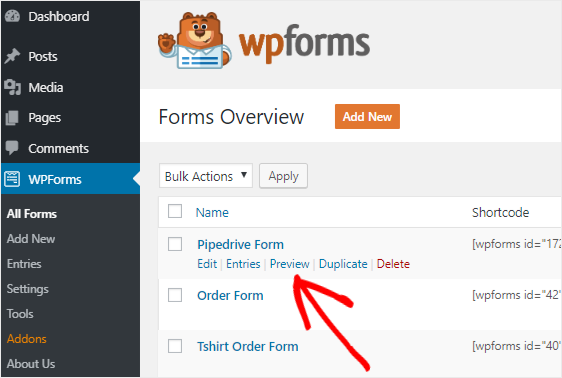
接下來,將鼠標光標懸停在 Pipedrive 表單的標題上,然後單擊預覽鏈接。
這將在 Web 瀏覽器的新選項卡中打開您的表單。 現在填寫表單並單擊提交按鈕以創建一個新條目以進行測試。
第 3 步:安裝 Zapier 插件
Zapier 允許您將 WPForms 集成到 1300 多個應用程序並執行不同類型的自動化任務。
您可以使用它來創建 Todoist 任務、向 Google 日曆添加事件、在 Zoho 中創建聯繫人條目等等。
要安裝插件,您需要轉到WPForms »插件頁面。 在該頁面上找到 Zapier 後,繼續安裝並激活插件。
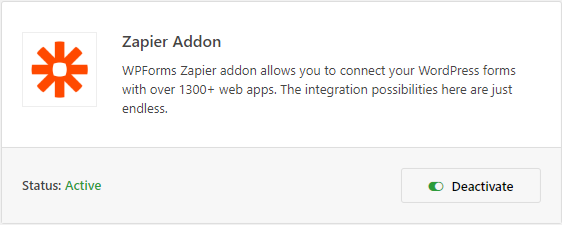
接下來,轉到WPForms »設置頁面,然後單擊集成選項卡以獲取 Zapier API 密鑰。
現在單擊 Zapier 圖標以查看您站點的 API 密鑰。 您需要保持此頁面打開,因為我們將使用此 API 密鑰將 Zapier 連接到 WPForms。
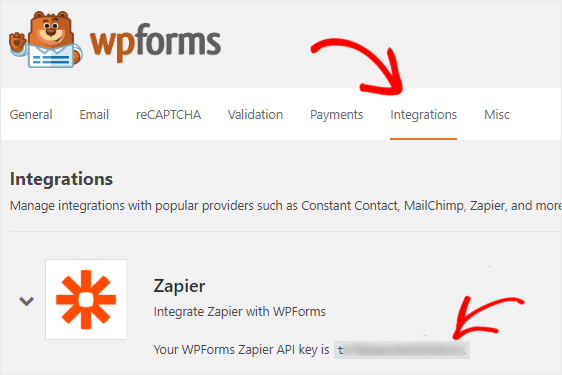
第 4 步:創建一個新的 Zap
Zapier 允許您創建 zaps 以連接 2 個或更多應用程序並連續執行自動任務。 並且 zap 需要觸發器來執行特定操作。
在我們的例子中,觸發器是當有人提交我們的 Pipedrive 表單並且操作是將這些潛在客戶發送到 Pipedrive 帳戶時。
因此,請訪問 Zapier 網站並登錄您的帳戶。 如果您沒有 Zapier 帳戶,您可以免費創建一個。
要創建新的 zap,請單擊Make a Zap! 按鈕出現在右上角。 這將打開一個新頁面以啟動配置嚮導。
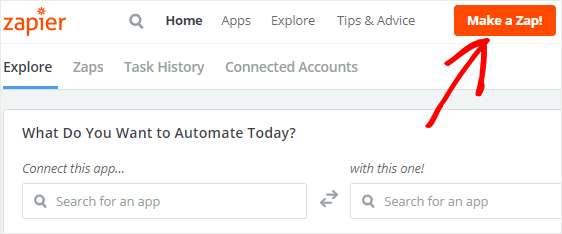
創建 zap 的過程分為兩個部分。 首先,您需要將 WPForms 設置為觸發器應用程序,然後,您必須將 Pipedrive 配置為操作應用程序。
讓我們繼續下一步以開始該過程。
第 5 步:將 WPForms 配置為觸發器應用程序
要繼續設置 Pipedrive WordPress 表單,您需要做的第一件事是使用“選擇觸發器應用程序”搜索框搜索 WPForms。 然後點擊它進入下一步。
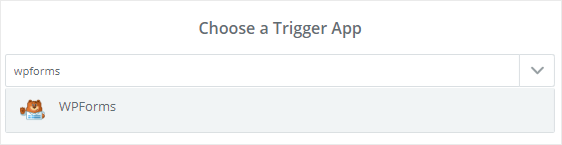
您現在必須選擇一個觸發選項。
WPForms 提供New Form Entry作為唯一的觸發選項。 所以選擇它並點擊Save + Continue 。
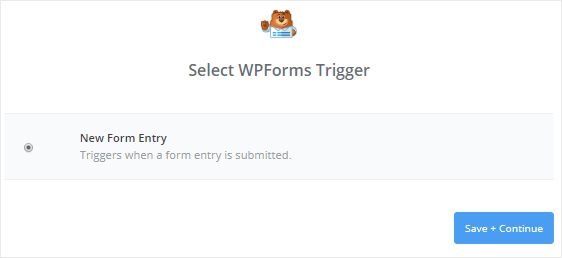
在下一步中,您必須將 Zapier 連接到您的 WPForms 帳戶。 為此,請單擊“連接帳戶”按鈕以開始該過程。
這將打開一個彈出窗口,並要求您輸入您的網站 URL 和 Zapier API 密鑰。 您可以返回第 3 步以查看如何獲取 Zapier API 密鑰。
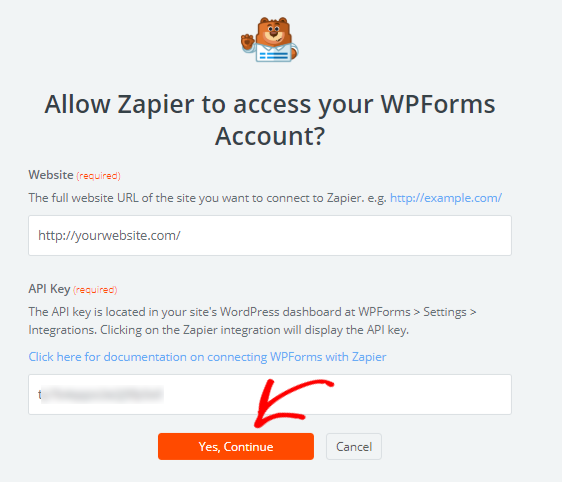
完成後,單擊是,繼續將 WPForms 連接到 Zapier 並關閉彈出窗口。
要測試 2 個應用程序之間的連接,您可以單擊“測試”按鈕。 如果您收到成功消息,請單擊“保存 + 繼續”以繼續。
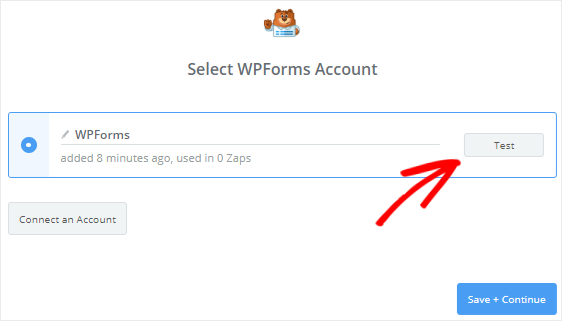
Zapier 現在將從您的網站檢索所有網絡表單。
繼續並從下拉框中選擇 Pipedrive 表單,然後單擊繼續按鈕。
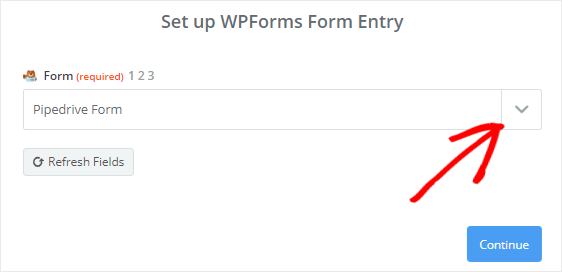
接下來,Zapier 將向您顯示您選擇的表單的條目。 您需要選擇任何一個表單條目進行測試,然後單擊繼續以繼續下一步。
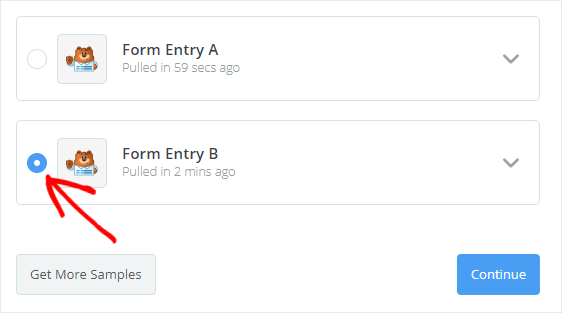
步驟 6:將 Pipedrive 配置為操作應用程序
在設置 Pipedrive WordPress 表單的上一步中,您已將 WPForms 配置為觸發器應用程序。
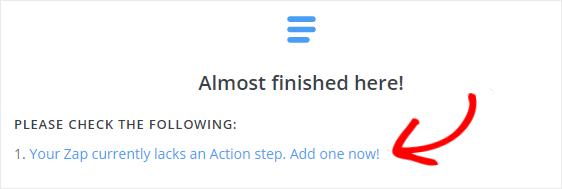
是時候將 Pipedrive 設置為我們的動作應用程序了。 單擊“您的 Zap 當前缺少操作步驟。 現在加一個!” 鏈接以啟動該過程。
首先,您需要使用選擇操作應用程序搜索框搜索 Pipedrive 應用程序,然後單擊它繼續。
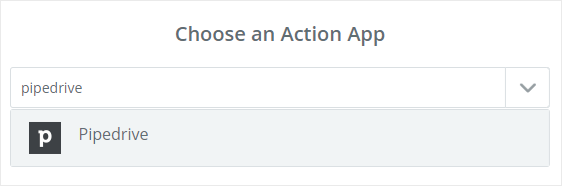

接下來,系統會要求您選擇在提交 WordPress 表單條目後要執行的 Pipedrive 操作。
由於我們要創建新交易,因此選擇Create Deal並單擊Continue 。
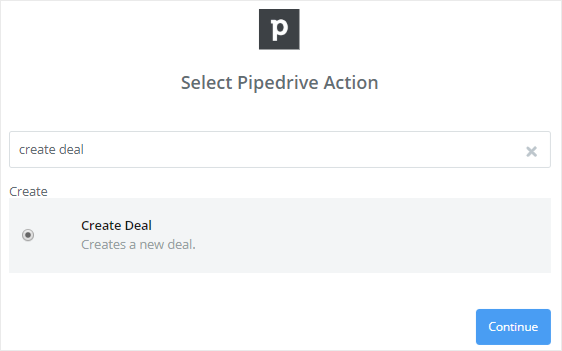
現在,您必須通過單擊“連接帳戶”按鈕將您的 Pipedrive 帳戶連接到 Zapier。 這將打開一個彈出窗口,並要求您輸入 API 令牌。
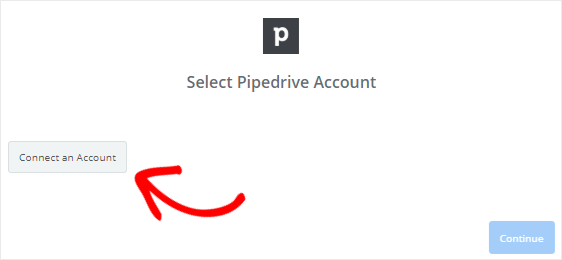
要獲取 API 令牌,請前往 Pipedrive 網站並登錄您的帳戶。
接下來,單擊屏幕右上角的姓名以顯示下拉菜單。 之後,單擊“設置”選項。
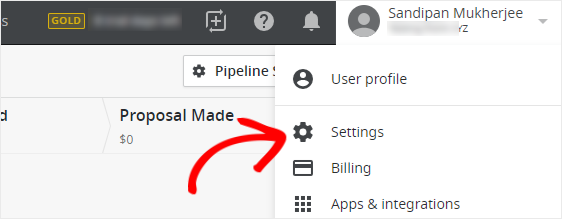
在設置頁面上,您需要單擊其他部分下的API 。 您現在可以看到您的 Pipedrive 帳戶的 API 令牌。
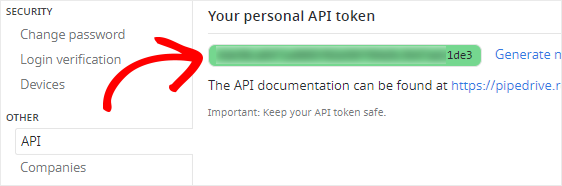
繼續複製 API 令牌並將其粘貼到彈出框中的API 令牌文本框中。
完成後,單擊是,繼續按鈕以授予 Zapier 訪問您的 Pipedrive 帳戶並執行不同操作的權限。
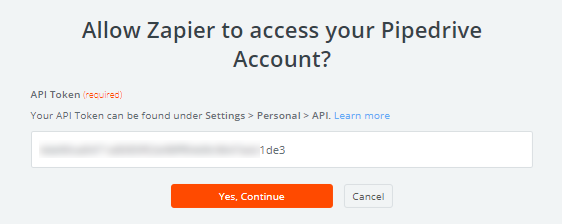
接下來,您需要單擊“測試”按鈕來檢查 Zapier 和 Pipedrive 之間的連接。 收到成功消息後,您可以單擊Save + Continue 。
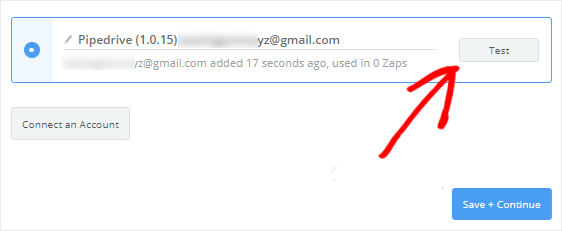
步驟 7:創建 Pipedrive 模板
現在,系統會要求您設置用於創建新 Pipedrive 交易的模板。 每當有人提交您的表單時,Zapier 將按照此模板在您的 Pipedrive 帳戶上創建交易。
讓我們來看看如何做到這一點,以便您可以繼續設置您的 Pipedrive WordPress 表單。
此模板中最重要的字段是標題文本框。 因此,單擊“插入字段”圖標並選擇“主題”字段以添加它。
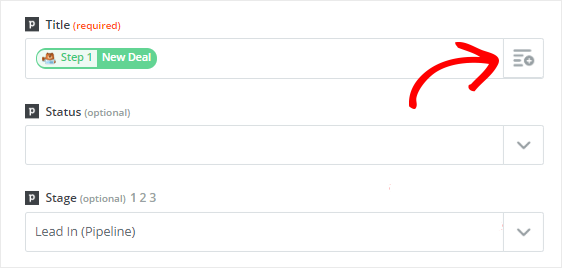
雖然其餘字段是可選的,但您需要配置其中一些字段以創建適當的交易。
階段下拉框允許您選擇要放置新交易的階段。 所以點擊下拉框並選擇Lead In 。
Zapier 將從您的 Pipedrive 帳戶中獲取某些字段(如舞台)的詳細信息,其餘的將從您的 WordPress 表單中檢索。
現在讓我們在此模板中設置Person字段。 您需要聯繫您的人的姓名和電子郵件,對嗎?
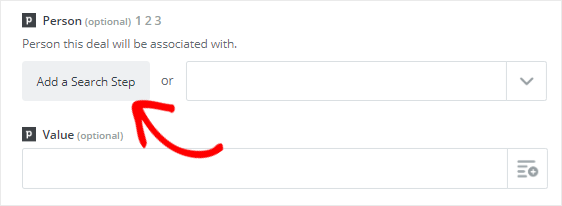
向下滾動以找到“人員”字段,然後單擊“添加搜索步驟”按鈕。 這將打開一個模式框,通知您將在觸發器和操作步驟之間創建一個新步驟。
為什麼我們需要另一個步驟? 好吧,我們想搜索此人是否已經在我們的 Pipedrive 帳戶列表中。 如果不是,我們將使用我們擁有的詳細信息創建一個新聯繫人。
因此,單擊“確定”,添加它以創建一個新步驟,以設置用於在 Pipedrive 中查找人員的模板。
對於名稱字段,您需要單擊“插入字段”圖標,然後從下拉框中選擇名稱。 Zapier 將使用此字段搜索您 Pipedrive 帳戶中的人員。
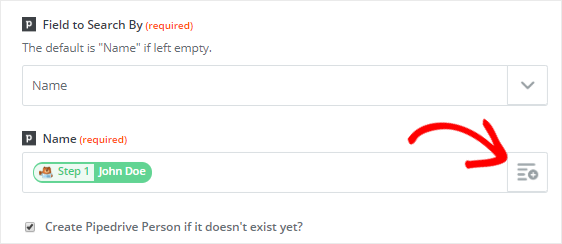
接下來,您需要選擇“如果尚不存在,則創建 Pipedrive Person?” 複選框,出現在名稱字段下方。
這將打開在您的 Pipedrive 帳戶中創建新聯繫人所需的一些新自定義字段。 別擔心,您需要的一切都將從您的 WordPress 表單映射到 Pipedrive。
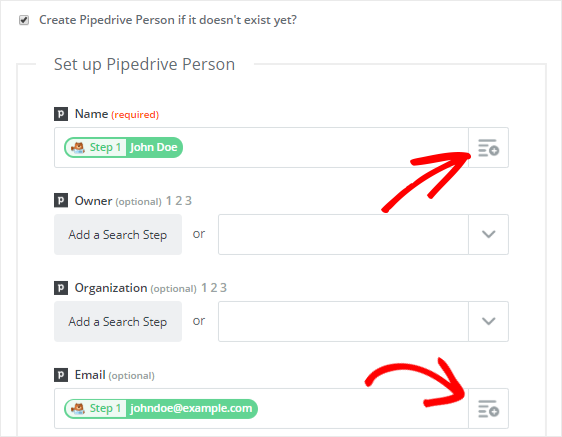
繼續分別從姓名和電子郵件下拉字段中選擇姓名和電子郵件。 字段的測試是可選的,因此單擊繼續以繼續。
要測試此模板,您需要單擊“獲取並繼續”按鈕。 如果一切正常,您將在屏幕上看到一條成功消息。
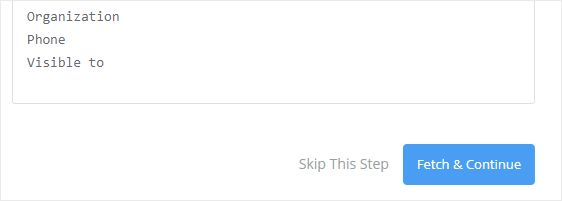
接下來,您需要點擊屏幕左側的Create Deal步驟,然後選擇Edit Template 。
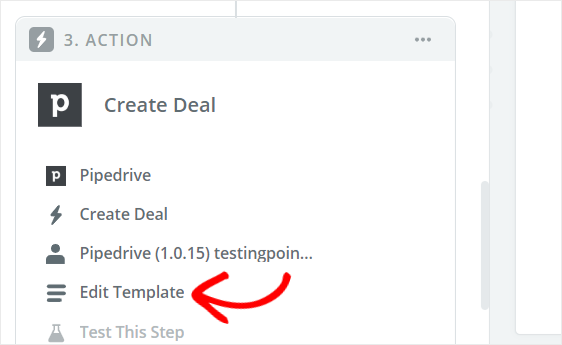
這將帶您返回“設置 Pipedrive 交易”頁面。
在Person字段的正下方,您會找到一個名為“Custom Value for Person ID”的新字段。 它將自動填充我們新步驟的值。
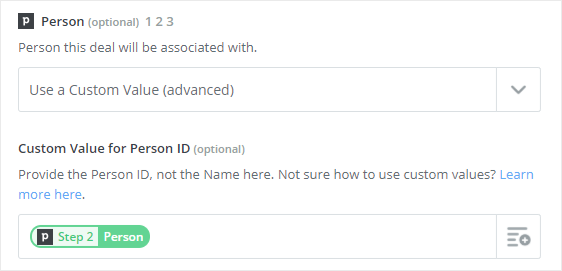
所以向下滾動到頁面底部並點擊Continue 。
您現在可以單擊將測試發送到 Pipedrive以檢查 WPForms 和 Pipedrive 之間的連接。 如果一切正常,則會在您的 Pipedrive 帳戶中創建新交易。
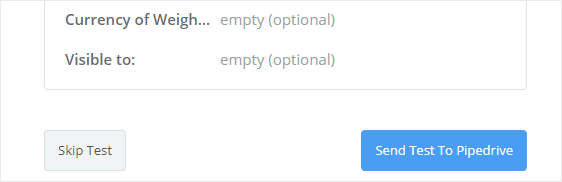
收到成功消息後,您需要單擊“完成”按鈕以完成該過程。
您需要做的最後一件事是將 Zap 切換為ON 。 這將確保每當提交表單條目時,都會在您的 Pipedrive 帳戶上創建新的潛在客戶。
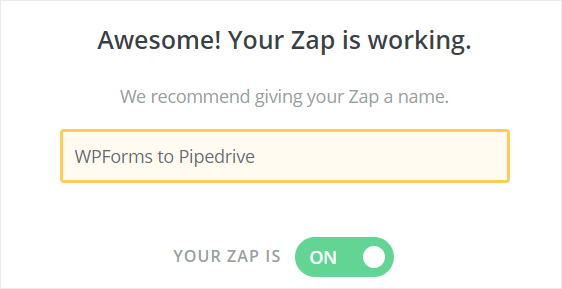
此外,您可以為 Zap 指定一個您選擇的名稱。
就這樣! 您已成功將 WordPress 表單連接到 Pipedrive 以創建新交易。
最後的想法
我們希望本文能幫助您更好地了解如何在 WordPress 中創建自定義 Pipedrive 表單。
有關將 WPForms 和 Zapier 結合使用的更棒方法,請查看這些指南,了解如何:
- 從 WordPress 表單自動創建 Asana 任務
- 在 WordPress 中創建自定義 iContact 註冊表單
- 將您的 WordPress 聯繫表連接到 Discord
- 為 WordPress 創建自定義 Airtable 表單
如果您還沒有使用 WPForms,請立即開始使用最好的拖放式 WordPress 表單構建器插件!
另外,請在 Facebook 和 Twitter 上關注我們以從我們的博客中獲取更新。
